介绍
黑屏问题是显示相关的综合性问题,涉及Android应用层、框架层和底层SurfaceFlinger、屏显等多个领域。下面有一些基础的判断来定位黑屏问题的归属:
(1) 屏幕没有亮屏、背光为0则需先从power、屏显角度分析
(2) 屏幕黑屏,但可以进行三指截屏、power键+音量下键截屏,并且截图正常显示(非黑图),则需先从屏显角度分析
(3) 视频类、相机类显示黑屏,需要先确认编解码、阅览显示问题
(4) 应用界面局部性黑块,某个控件黑,确认应用的view问题
常见分析手段
从显示系统入手,软件架构从上到下分层,黑屏问题主要分为应用领域、窗口领域、SF&屏显&底软领域黑屏;分析黑屏问题,首先确认黑屏的是哪个界面(layer),然后才确认造成该界面黑的原因;而分析手段主要是通过dump数据、Activity生命周期、systrace、截图的raw数据、窗口绘制状态、视频操作等。
dumpsys SurfaceFlinger > SurfaceFlinger .txt
确认当前的dump SurfaceFlinger 数据对应黑屏现象的时间点
首先,确认HWC layers合成显示的图层是否为对应黑屏时应该显示的应用图层;接着,核查是否存在焦点图层【focused】(有星号的表示有焦点图层),该图层是否对应所需的显示图层;然后,核对位置【Disp Frame (LTRB)】、大小【Source Crop (LTRB)】、旋转角度【 Frame Rate 】是否正常。

如果启动某个应用黑屏,而当前SurfaceFlinger .txt的layer不存在该应用的layer,那需要进一步确认显示buffer的数据是否正常。
从上面的SurfaceFlinger .txt dump 数据可以看出,BufferStateLayer表示当前绘图窗口,ContainerLayer是其父容器,不会有绘图buffer,父子是从上到下层次树形成;BufferStateLayer的绘图buffer是activeBuffer,该处可以看出已经完成绘图,而未完成绘图状态:activeBuffer=[ 0x 0: 0,Unknown/None]。
+ BufferStateLayer (com.example.mysystemdialog/com.example.mysystemdialog.MainActivity#117) uid=10117
Region TransparentRegion (this=0 count=0)
Region VisibleRegion (this=0 count=1)
[ 0, 0, 1440, 2960]
Region SurfaceDamageRegion (this=0 count=0)
layerStack= 0, z= 0, pos=(0,0), size=(1440,2960), crop=[ 0, 0, 0, 0], cornerRadius=0.000000, isProtected=0, isTrustedOverlay=0, isOpaque=0, invalidate=0, dataspace=Default, defaultPixelFormat=RGBA_8888, backgroundBlurRadius=0, color=(0.000,0.000,0.000,1.000), flags=0x00000100, tr=[0.00, 0.00][0.00, 0.00]
parent=9f63fd7 com.example.mysystemdialog/com.example.mysystemdialog.MainActivity#116
zOrderRelativeOf=none
activeBuffer=[0x0:0,Unknown/None], tr=[0.00, 0.00][0.00, 0.00] queued-frames=0 metadata={dequeueTime:97987454113, windowType:1, ownerPID:2202, ownerUID:10117}, cornerRadiusCrop=[0.00, 0.00, 0.00, 0.00], shadowRadius=0.000,
另外我们还需要重点关注两个参数:color和flags,color的最后一个参数表示alpha,如果该参数为0,该图层也是不会显示的;flag参数在2进制状态的末位bit表示可见性,1表示不可见,0表示可见。也可以总结为flag是偶数表示图层可见,是奇数表示图层不可见。
通过使用irfanview查看对应的图层内容 https://www.irfanview.com/
dumpsys window -a > window .txt
前面dump sf.txt没有对应的layer显示,那么可以查看dump window的数据,确认对应应用的窗口显示状态。搜索Window #,找到对应的Window。
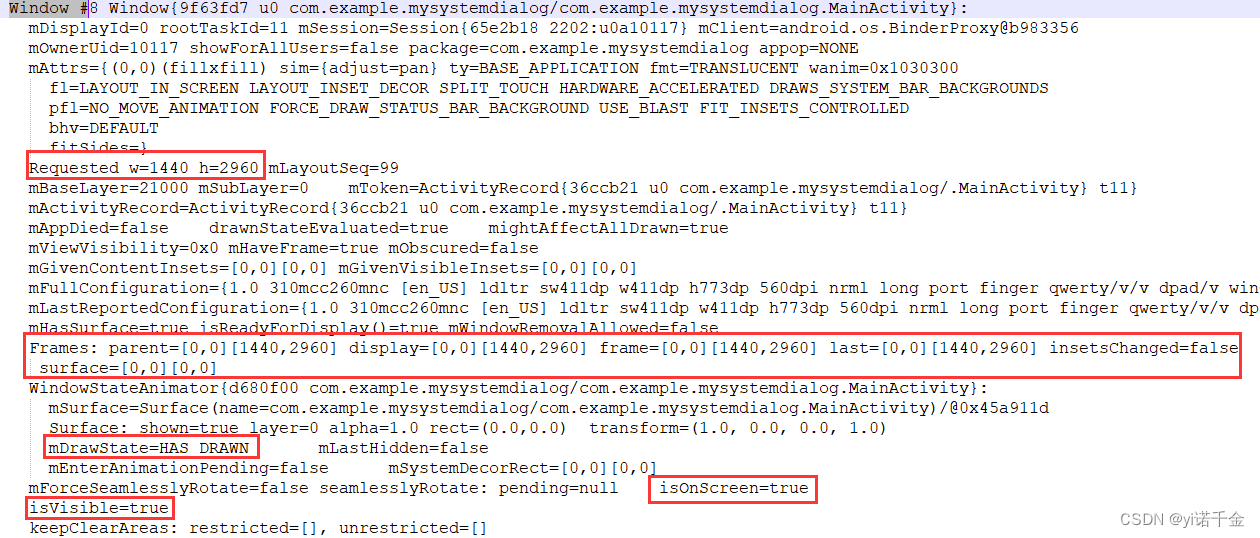
这里对应的Window为我自己的 应用界面,上面信息描述了该窗口的基本信息,重点需要关注mDrawState=HAS_DRAWN,mDrawState为窗口的绘制状态,HAS_DRAWN表示WMS已经完成该窗口的显示流程。其中,NO_SURFACE、DRAW_PENDING这两个状态表示应用端没有完成对应的surface申请和绘制,此类问题需要应用端查看;COMMIT_DRAW_PENDING、READY_TO_SHOW,表示应用端已经完成绘制并上报状态给WMS,则需要WMS查看显示控制流程。
isOnScreen=true、isVisible=true这两个变量也很重要,确认当前窗口已经是可见,并显示到屏幕上;其他的,如请求宽高、frame大小、位置也可以一一确认。
窗口流程见: WMS窗口相关流程
adb shell dumpsys activity activities > activities.txt
dumpsys activity activities可以确认当前启动的activity显示状态。该数据,从top遍历到bottom,从Task到里面的activity,把activity的信息,包含属于哪个应用、由谁启动、通过哪个Intent等。其中,确认该acitivity的窗口是否正常绘制,主要看信息mNumInterestingWindows=1 mNumDrawnWindows=1 allDrawn=true。
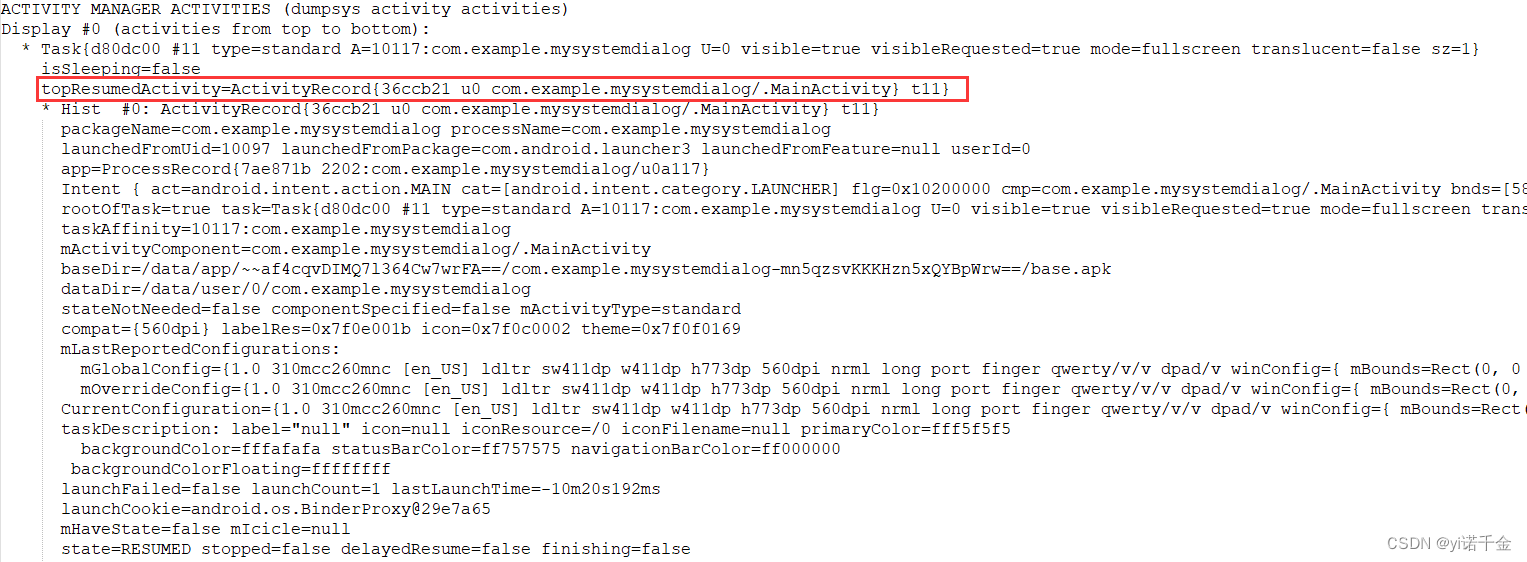
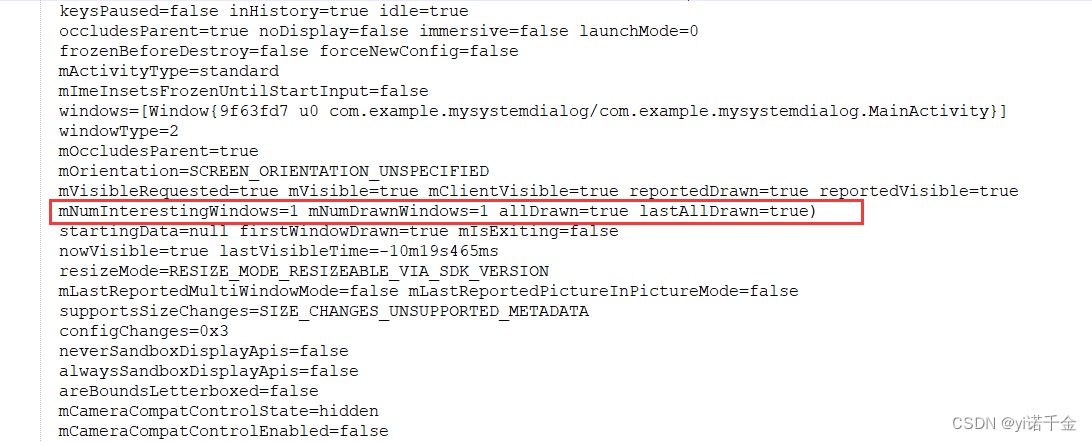
mNumInterestingWindows表示需要绘图的窗口数目,mNumDrawnWindows表示已经完成绘图的窗口数目。这里都为1表示已经完成绘图。这里里面可以看到很多信息,例如:
Keyguard的显示状态
 InsetsState状态
InsetsState状态
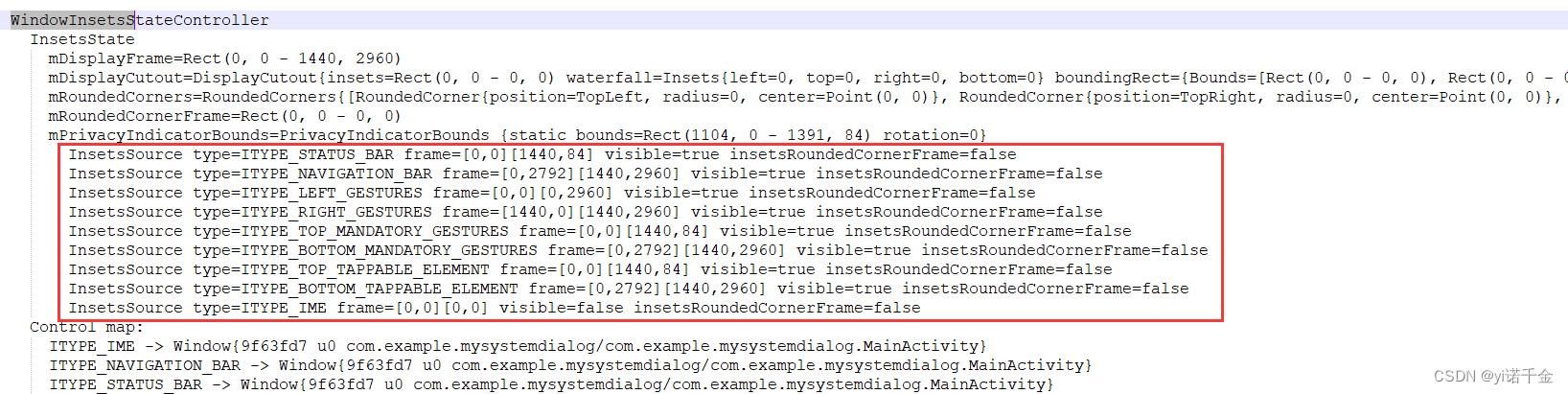 Display areas z order
Display areas z order
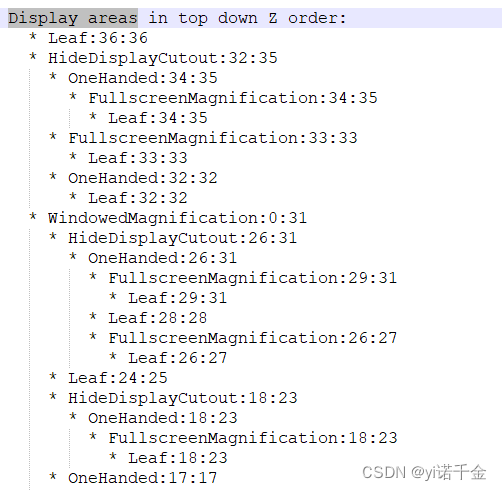
adb shell dumpsys activity top > top_activity.txt
当启动应用黑屏,使用raw工具可以确认应用绘制送帧为黑色,也可以找到有问题的acitivity对比dump activity top的View Hierarchy:层级树,对比正常的是否加载。

activity 生命周期,event.log
通过 event.log分析activity生命周期情况,确认应用的activity是否执行了onResume,focus是否切换到焦点窗口,甚至应用存在anr等情况。
分析步骤
确认问题现象
通过录屏来观察黑屏的过程,确认问题时间点
如果在录像过程中,有对黑屏现象截图,发现截图正常,但是屏幕是黑的,可以直接判断为屏显问题
dump关键log
adb shell dumpsys SurfaceFlinger > ./dump/SurfaceFlinger.txt
adb shell dumpsys window -a > ./dump/window.txt
adb shell dumpsys activity activities > ./dump/activities.txt
adb shell dumpsys activity top > ./dump/top_activity.txt
adb shell dumpsys activity containers > ./dump/containers.txt
adb shell dumpsys activity input > ./dump/input.txt
找到问题窗口
可以通过dump的SurfaceFlinger 、window 找到问题窗口
分析dump信息
不分先后顺序
1、SurfaceFlinger
①看SurfaceFlinger中是否有对应的图层,即是否合成显示,如果没有可以先看dump的window,见第2步
②有图层则通过id找到对应的Layer和BufferStateLayer

 我们可以看到Layer 后有一串16进制数,同这个可以在log文件里面找到对应raw文件,使用irfanview工具,看其图层内容,如果本身就是黑屏,大概率是应用问题,见第2步、第3步可以进一步确认
我们可以看到Layer 后有一串16进制数,同这个可以在log文件里面找到对应raw文件,使用irfanview工具,看其图层内容,如果本身就是黑屏,大概率是应用问题,见第2步、第3步可以进一步确认
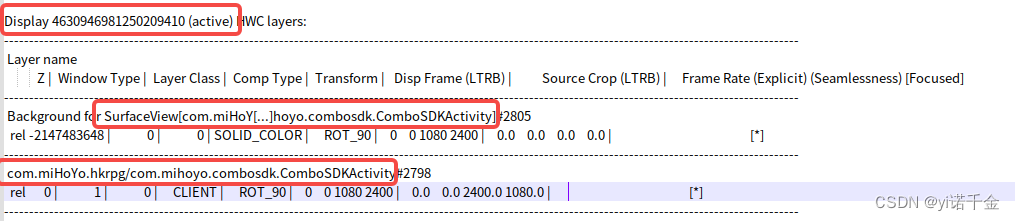
Display表示哪块屏幕active,我们看activie的hwc layers,带SurfaceView的图层表示应用显示的内容,常见的视频、游戏等应用都有这个图层,该图层的是否显示主要是看其BufferStateLayer中的activeBuffer、flag
activeBuffer=[ 0x 0: 0,Unknown/None]表示未完成绘图状态
flag为偶数表示图层可见,是奇数表示图层不可见,例如:flags=0x00000100表示可见
2、window
找到有问题的窗口查看关键的参数
mDrawState确认窗口绘制状态
isOnScreen、isVisible当前窗口已经是可见,并显示到屏幕上
NO_SURFACE、DRAW_PENDING这两个状态表示应用端没有完成对应的surface申请和绘制,此类问题需要应用端查看;COMMIT_DRAW_PENDING、READY_TO_SHOW,表示应用端已经完成绘制并上报状态给WMS,则需要WMS查看显示控制流程。
| 窗口显示相关方法 | 工作内容解释 |
|---|---|
| addWindow | App向WMS请求添加窗口记录,会在WMS里新建WindowState(NO_SURFACE) |
| relayoutWindow | App向WMS申请surface用于绘制,执行后window拥有了surface(NO_SURFACE->DRAW_PENDING) |
| finishDrawingWindow | App在surface上完成绘制后,通知WMS(DRAW_PENDING->COMMIT_DRAW_PENDING) |
| commitFinishDrawingLocked | WMS遍历window,对于完成绘制的window(COMMIT_DRAW_PENDING->READY_TO_SHOW) |
| performShowLocked | 判断系统是否允许窗口显示isReadyForDisplay(READY_TO_SHOW->HAS_DRAWN) |
| showSurfaceRobustlyLocked | 对HAS_DRAWN状态的窗口,用SurfaceControl通知SurfaceFlinger显示出来 |
如果dump上没有显示绘制状态则可以在日志中搜索:*windowmanager.mDrawState
3、activity top
对比正常的dump,查看View Hierarchy:层级树是否存在异常
4、生命周期
在event.log中搜索wm_和input_focus查看应用生命周期是否已经走到了onresume,窗口焦点是否正常(Focus entering到了焦点)
5、其他异常log
例如常见的ANR,OOM等
案例
抖音黑屏
1.视频播放输入输出数据正常
2.dump SurfaceFlinger 中没有抖音图层
3.dump SurfaceFlinger 中mDrawState为NO_SURFACE
4.应用生命周期有走到onresume流程,当前焦点窗口为空,与前面NO_SURFACE对的上
5.在日志中查看是否有异常log,发现有OOM(OutOfMemoryError)
原文地址:https://blog.csdn.net/yimelancholy/article/details/130543872
本文来自互联网用户投稿,该文观点仅代表作者本人,不代表本站立场。本站仅提供信息存储空间服务,不拥有所有权,不承担相关法律责任。
如若转载,请注明出处:http://www.7code.cn/show_8801.html
如若内容造成侵权/违法违规/事实不符,请联系代码007邮箱:suwngjj01@126.com进行投诉反馈,一经查实,立即删除!








